下载Microsoft Teams,访问官网或应用商店,根据设备选择版本并安装。安装后,使用Microsoft账户登录。创建远程会议时,点击“日历”选择“新建会议”,填写会议详情并发送邀请。参会者通过点击邀请中的链接加入会议。会议中,点击“共享”按钮共享屏幕,管理参与者时可静音或移除。

Table of Contents
Toggle下载和安装Microsoft Teams
如何在Windows系统上下载并安装Teams
-
访问Microsoft官网:首先,打开浏览器并进入Microsoft官网。在首页找到“Microsoft Teams”相关页面,点击“下载Teams”按钮,系统会自动识别您的操作系统并提供适用于Windows的下载链接。下载页面提供的是最新版本的Teams,确保您的计算机始终运行最新的功能和安全更新。
-
下载并启动安装程序:点击下载链接后,安装程序会自动开始下载。文件下载完成后,找到下载的安装程序并双击运行。根据提示,系统会要求您确认安装路径和其他安装设置,点击“下一步”继续。一般情况下,Teams会被安装到默认路径,但您也可以自定义选择文件夹。
-
完成安装并登录:安装过程大约需要几分钟,完成后,Teams会自动启动。首次启动时,您需要使用您的Microsoft账号(例如Outlook、Hotmail账号)进行登录。如果是企业用户,可能需要输入工作或学校账号。登录后,您可以设置个人资料、通知偏好等,准备好开始使用Teams进行工作和协作。
如何在Mac系统上下载并安装Teams
-
前往Mac App Store下载:对于Mac用户,Microsoft Teams可以通过Mac的App Store进行下载。打开App Store并在搜索框中输入“Microsoft Teams”,点击搜索结果中的官方Teams应用程序。
-
下载安装程序:点击“获取”按钮,系统会提示您输入Apple ID的密码进行下载。下载完成后,Teams会自动安装在Mac的应用程序文件夹中。您可以通过Launchpad或Spotlight快速找到并启动Teams应用程序。
-
登录并设置个人资料:首次打开Teams时,系统会要求您登录Microsoft账号。通过输入您的个人或企业账号登录后,您可以设置Teams的相关选项,包括通知偏好、语言设置等。安装和登录完成后,您就可以开始使用Teams进行聊天、会议等功能了。
如何在移动设备上下载并安装Teams
-
在iOS设备上下载Teams:对于iPhone和iPad用户,您可以通过Apple App Store下载Teams。在App Store中,搜索“Microsoft Teams”,找到由Microsoft发布的官方应用。点击“获取”按钮进行下载安装。下载完成后,您可以在主屏幕上找到Teams应用图标,点击启动。
-
在Android设备上下载Teams:对于Android用户,打开Google Play商店,搜索“Microsoft Teams”并找到官方版本的应用程序。点击“安装”按钮,系统会自动下载并安装Teams应用。安装完成后,您可以通过主屏幕或应用列表打开Teams。
-
登录并配置设置:安装完成后,启动Teams应用程序,输入您的Microsoft账号进行登录。登录后,您可以根据个人需求设置应用的通知、语言、以及同步选项等。移动设备上的Teams界面简洁,适合随时随地进行工作沟通和文件共享,确保您可以在不同设备间无缝切换。
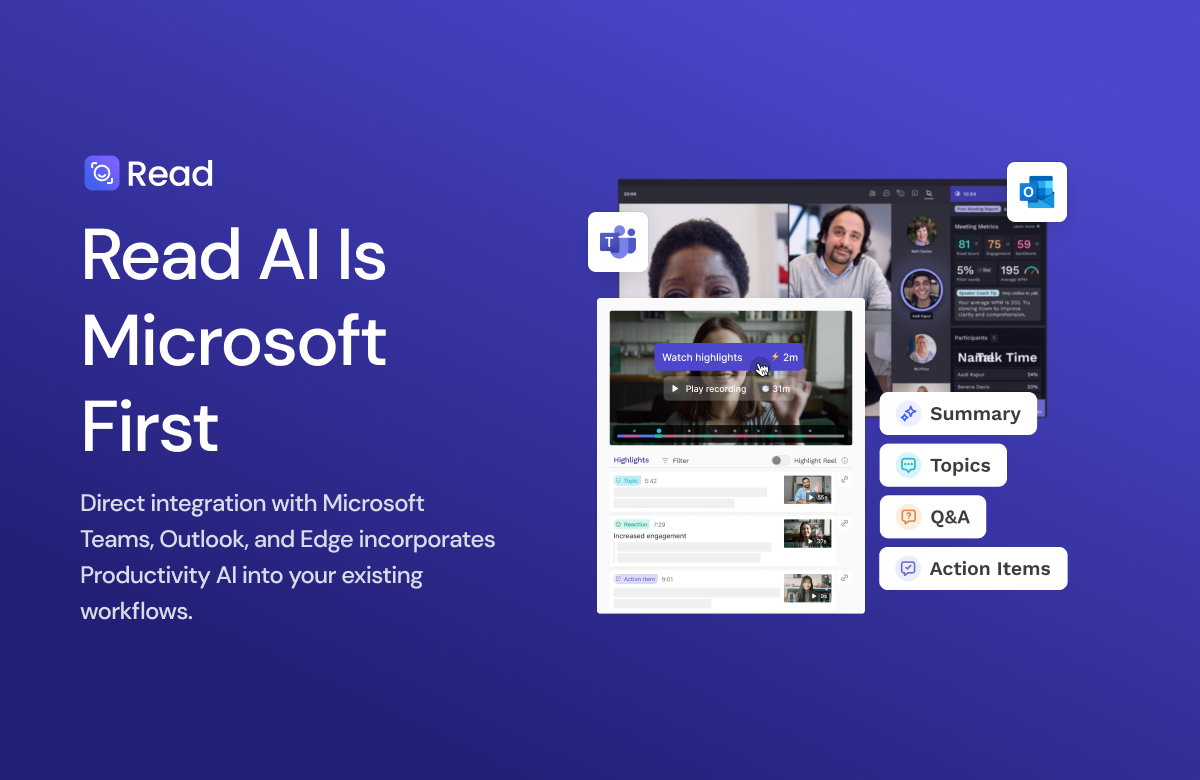
创建和安排远程会议
如何在Teams中创建新会议
-
通过日历功能创建会议:在Microsoft Teams中创建新会议,首先需要打开Teams应用程序,点击左侧导航栏的“日历”选项。进入日历视图后,点击右上角的“新建会议”按钮。此时,会弹出一个新的窗口,您可以在此窗口中输入会议的相关信息,如会议主题、描述和具体安排。通过这种方式,您可以轻松地为团队成员创建并安排会议。
-
选择会议类型和频道:在创建会议时,您可以选择设置为“立即会议”或“定期会议”。如果您希望该会议定期发生,可以设置会议的重复频率,例如每天、每周或每月重复。同时,如果您希望会议与特定频道关联,可以选择“添加频道”选项,将会议安排到某个团队频道内,确保相关成员能够在同一位置获取会议通知和材料。
-
添加会议内容和附件:在创建会议时,您还可以添加附件,例如相关文件或链接,以便与会者在会前预习和准备。这些附件会显示在会议邀请中,并且与会者可以在会议前通过Teams轻松访问和下载。
如何设置会议的日期和时间
-
选择适合的日期和时间:在创建新会议时,确保选择合适的日期和时间以便于所有参与者的参加。在会议创建窗口中,您可以点击日期和时间字段,选择您希望安排会议的日期和开始时间。Teams会自动根据您的时区设置进行调整。
-
查看参与者的空闲时间:为了确保尽可能多的成员可以参加会议,您可以使用Teams的“查找时间”功能。输入所有参与者的电子邮件地址后,Teams会自动显示各个参与者的空闲时间,您可以根据这些信息选择最佳的会议时间。这样可以避免冲突,确保关键参与者能够及时加入会议。
-
设置会议的结束时间:除了设置开始时间,您还需要选择会议的结束时间。在设置时,考虑到会议的讨论内容和时间长度,通常建议预留足够的时间。设置合理的结束时间有助于参与者更好地安排其他工作,避免时间的冲突。
如何邀请参与者加入远程会议
-
添加与会者的电子邮件:在创建会议时,您可以通过输入与会者的电子邮件地址来邀请他们参加会议。Teams允许您直接从组织目录中选择参与者,您只需输入名字或电子邮件地址即可轻松添加。除了组织内的人员外,您还可以邀请外部用户,只需输入他们的电子邮件地址,Teams将自动发送邀请邮件。
-
发送会议邀请链接:邀请参与者时,Teams会自动生成一个会议链接。您可以复制该链接并直接通过电子邮件、即时消息等方式与与会者分享。如果您的会议是公开的,您还可以选择生成一个公开的链接,让任何人都能加入。对于需要限制访问的会议,可以设置会议的访问权限和密码保护,确保只有受邀者能够加入。
-
设置提醒和确认通知:为了确保所有与会者都能按时参加会议,您可以在邀请中设置提醒。通常,Teams会自动在会议开始前发送提醒通知,但您也可以手动调整提醒的时间,确保参与者提前准备并及时加入。同时,参与者收到邀请后,可以通过Teams确认参加或拒绝会议,确保会议的出席人数精准。
Teams会议中的功能和设置
如何共享屏幕和文件
-
共享整个屏幕或特定窗口:在Microsoft Teams会议中,您可以选择共享整个桌面或仅共享特定的应用程序窗口。点击会议界面底部的“共享”按钮后,您会看到多个选项,包括“桌面”或“窗口”。选择“桌面”可以分享您的整个屏幕,所有参会者都能看到您的屏幕上的内容。如果您只希望展示某个特定程序的内容,则可以选择共享该程序窗口,这样其他人只会看到该应用程序而不会看到您的其他桌面内容。
-
共享文件并进行协作:您还可以直接在Teams中共享文件。在会议过程中,点击“共享”按钮后,选择“文件”选项,您可以从计算机或OneDrive中选择一个文件来分享。在共享文件后,与会者可以直接在会议中查看并编辑该文件。如果您希望与会者对文件进行实时编辑或评论,您可以授予他们编辑权限,确保协作的高效进行。
-
使用PowerPoint共享:Teams还提供了共享PowerPoint文件的特定选项,允许您直接上传并在会议中显示PPT演示文稿。通过PowerPoint共享,您可以选择每一张幻灯片进行展示,与会者可以看到您的演示内容,您也可以通过“演示者视图”查看下一张幻灯片以及其他演讲相关的提示,确保演讲流畅进行。
如何使用会议聊天功能
-
发送即时消息:在Teams会议过程中,您可以使用会议聊天功能与与会者进行实时交流。点击会议窗口中的“聊天”图标,打开聊天面板。在这里,您可以发送文字信息、表情符号、链接或文件,并与所有参与者互动。如果有需要,您还可以直接向特定参与者发送私密消息,保持对话的私密性。
-
使用聊天中的表情和GIF:为了使会议交流更加生动,您可以在会议聊天中使用表情符号、GIF或贴纸。这些功能可以帮助您快速表达情绪或反应,特别是在会议气氛较轻松或讨论较为活跃时,能起到增强沟通效果的作用。通过点击聊天框下方的表情符号按钮,您可以选择不同的图标或搜索想要使用的表情。
-
保存聊天记录:如果您需要在会议结束后查看聊天内容,可以保存聊天记录。会议聊天中的所有消息都会自动保存,您可以随时访问和查看历史消息。此外,Teams允许您导出聊天记录到其他文档或通过电子邮件发送,确保重要信息不丢失,并可以为后续行动提供参考。
如何在会议中使用虚拟背景和视频设置
-
设置虚拟背景:为了确保会议的专业性或保护隐私,您可以使用Teams提供的虚拟背景功能。在会议开始前或进行中,点击视频窗口右上角的“三个点”菜单,选择“应用背景效果”。在弹出的窗口中,您可以选择微软提供的虚拟背景,如办公室、自然风光等,或者上传您自己的背景图片。通过虚拟背景,您可以避免背景杂乱或其他干扰,保持会议的专注度。
-
调整视频设置:在Teams中,您还可以调整视频设置以优化您的视频质量。在视频窗口中点击设置按钮,您可以选择调整摄像头的亮度、对比度、色调等,确保自己在镜头中的图像清晰、明亮。除此之外,您还可以选择打开或关闭自动美颜功能,根据需要调整图像的平滑度,提升您的视觉效果。
-
使用模糊背景:如果您不想使用虚拟背景,也可以选择将背景模糊化。这种设置允许您在不干扰视频质量的情况下,保护隐私和背景信息。点击视频设置中的“模糊背景”选项,Teams会自动处理您的背景,使其变得模糊,同时保留您的视频内容清晰可见。这对于在家庭环境或不希望别人看到私人空间时非常有用。
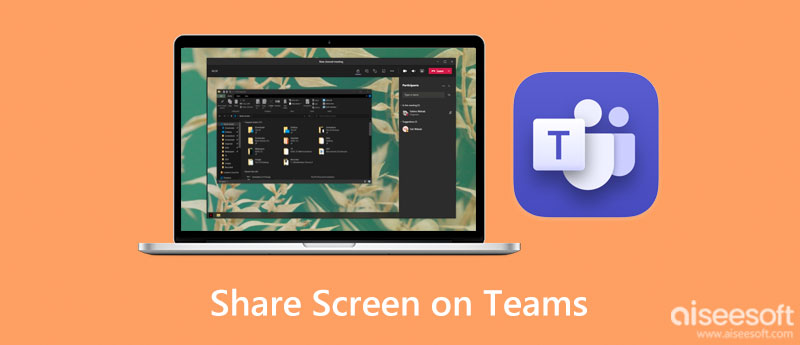
管理和主持远程会议
如何静音或取消静音与会者
-
在会议中静音与会者:作为会议主持人,您可以控制与会者的音频设置。当某些与会者的麦克风背景噪音过多或需要保持会议的安静时,您可以通过Teams的会议控制面板将其静音。在会议界面中,点击参与者列表旁边的“静音”图标,您可以单独静音某个参与者的麦克风,确保会议不被打扰。如果与会者开始发言,您也可以随时取消静音。
-
批量静音功能:对于较大的团队会议,逐个静音可能会比较繁琐。在这种情况下,主持人可以使用批量静音功能。点击“更多选项”按钮,在弹出的菜单中选择“静音所有人”。这样,您就能快速将所有与会者的麦克风关闭,防止任何人无意中打断会议。当与会者需要发言时,他们可以通过“取消静音”按钮自己恢复麦克风的使用。
-
设置入会时默认静音:为了避免在大规模会议中出现混乱,主持人可以选择设置所有与会者在入会时默认静音。您可以在创建会议时设置这一选项,确保每次会议开始时,所有与会者都会被自动静音,防止多人的背景噪音影响会议的开始。这使得主持人可以更好地控制会议的流程和秩序。
如何设置会议的主持人权限
-
指定主持人角色:在Teams中,主持人拥有管理会议的多项权限,如控制与会者音频、视频和共享内容等。为了有效管理会议,您可以在设置会议时,提前指定其他参与者作为共同主持人。这样,主持人不需要独自负责所有事务,其他共同主持人可以帮助管理会议中的具体环节。您可以通过在会议邀请中选择“共同主持人”来指定此角色。
-
管理与会者权限:作为会议主持人,您可以设置谁可以发言、共享内容等。通过控制参与者的权限,您可以保持会议的秩序并防止不必要的干扰。例如,您可以选择允许所有参与者共享文件或视频,或者限制只有主持人和共同主持人能够进行内容共享。您还可以设置谁能在会议中发言,确保不会有多余的噪音干扰。
-
调整参与者权限:在会议进行中,您可以随时修改与会者的权限,决定是否让他们成为共同主持人,或者是否赋予他们发言和共享的权限。点击与会者名称旁边的“更多选项”按钮,您可以选择将某位与会者提升为主持人,或者取消他们的主持人权限,这对于临时需要调整会议管理权限的情况非常有用。
如何控制会议中的内容共享权限
-
限制共享文件和屏幕的权限:在Teams会议中,主持人可以决定谁可以共享文件和屏幕。当会议开始时,默认情况下所有参与者都可以共享自己的屏幕或文件,但为了确保会议的流畅性,主持人可以设置权限,仅允许特定的参与者进行屏幕共享。点击会议界面下方的“共享”按钮,您可以在弹出的选项中选择“仅限主持人共享”来限制其他参与者的共享权限。
-
控制共享内容的范围:除了屏幕共享,Teams还允许您控制共享内容的范围。主持人可以选择共享整个屏幕、特定应用程序窗口或文件。通过这种方式,您可以确保与会者只看到您希望展示的内容,而不暴露其他私人或不相关的窗口。例如,您可以选择只共享PowerPoint幻灯片或特定的Excel文件,而不是整个桌面。
-
启用共享管理和协作:如果您希望会议中的参与者能够协作并共享内容,您可以在设置中启用“协作共享”选项。通过此设置,与会者可以在会议期间共享文件并实时编辑,但主持人仍然能够控制哪些文件可以被共享和修改。如果某个参与者的共享内容不适合当前讨论,主持人可以随时停止共享或重新设置共享权限,确保会议内容的专注性和保密性。
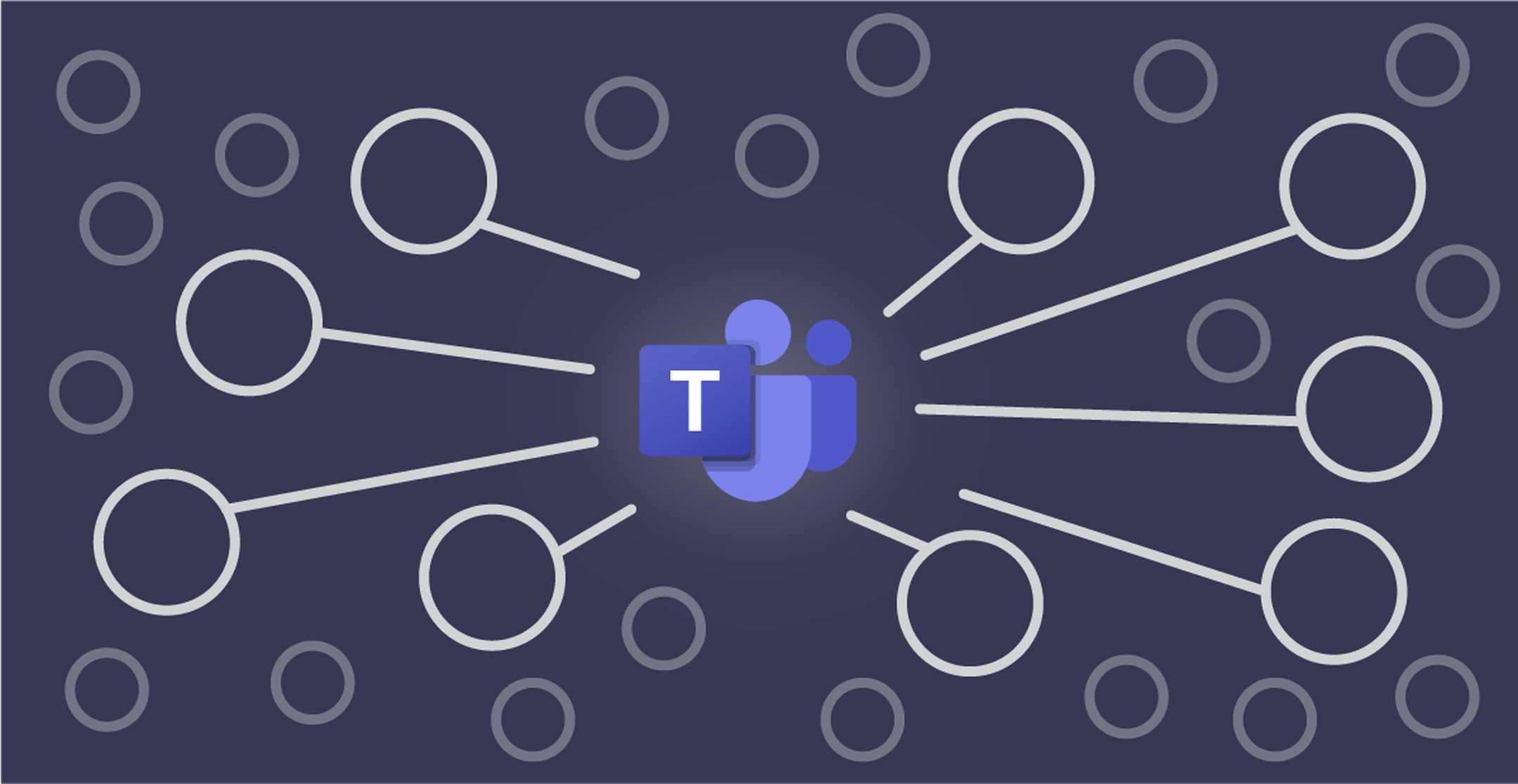
如何下载并安装Microsoft Teams?
访问Microsoft官网或应用商店,下载适用于您的设备的Microsoft Teams版本。安装后,按照提示完成登录即可使用。
如何创建一个远程会议?
在Teams应用中,点击“日历”图标,选择“新建会议”。填写会议主题、时间和参会人员,点击“发送”即可创建会议。
如何加入Microsoft Teams远程会议?
收到会议邀请后,点击邀请邮件中的“加入会议”链接,或通过Teams应用直接点击会议通知中的“加入”按钮,进入会议。
如何共享屏幕进行远程会议?
在会议中,点击底部的“共享”按钮,选择要共享的屏幕或窗口。参会者将能看到您共享的内容。